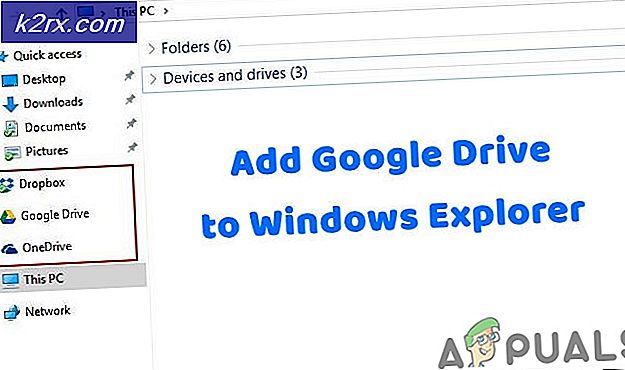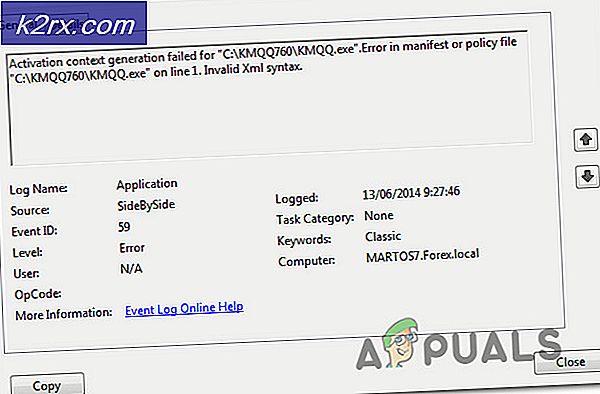วิธีแก้ไข Microsoft Error Code 0x426-0x0
ผู้ใช้ Windows บางคนกำลังพบกับไฟล์ รหัสข้อผิดพลาด: 0x426-0x0 (ERROR_SERVICE_NOT_ACTIVE) เมื่อใดก็ตามที่พยายามเปิดโปรแกรมจากชุด Microsoft Office ปัญหานี้มีรายงานว่าเกิดขึ้นใน Windows 7, Windows 8.1 และ Windows 10
หลังจากตรวจสอบปัญหานี้แล้วปรากฎว่าไฟล์ รหัสข้อผิดพลาด 0x426-0x0 กับ Microsoft Office อาจเกิดขึ้นได้จากหลายสาเหตุ นี่คือรายชื่อผู้ก่อเหตุที่อาจเกิดขึ้นโดยย่อ:
วิธีที่ 1: การเปิดใช้งานบริการคลิกทูรัน
หากคุณเห็นรหัสข้อผิดพลาดนี้ปรากฏขึ้นเมื่อคุณลองใช้โปรแกรมใดๆ จากชุดโปรแกรม Office สิ่งแรกที่คุณควรทำคือตรวจสอบให้แน่ใจว่าบริการที่เกี่ยวข้องซึ่งจัดการสิ่งนี้ (Microsoft Office Click-To-Run) ได้รับอนุญาตให้ทำงาน
ในกรณีส่วนใหญ่ผู้ใช้ที่พบรหัสข้อผิดพลาด 0x426-0x0 ได้รายงานว่าในกรณีของพวกเขาปัญหาเกิดขึ้นเนื่องจาก คลิกเพื่อเรียกใช้ บริการถูกปิดใช้งานจากไฟล์ บริการ หน้าจอ
หากสถานการณ์นี้เป็นไปได้คุณจะสามารถแก้ไขปัญหาได้โดยเข้าไปที่หน้าจอบริการและตั้งค่าสถานะของ Microsoft Office คลิกเพื่อเรียกใช้ บริการถึง อัตโนมัติ. คำแนะนำโดยย่อเกี่ยวกับวิธีการดำเนินการดังต่อไปนี้:
- เปิดไฟล์ วิ่ง กล่องโต้ตอบโดยการกด คีย์ Windows + R. จากนั้นพิมพ์ "services.msc' ในกล่องข้อความแล้วกด ป้อน เพื่อเปิดไฟล์ บริการ ยูทิลิตี้ เมื่อคุณเห็นไฟล์ UAC (การควบคุมบัญชีผู้ใช้) พร้อมท์ คลิก ใช่ tog พร่ำเพ้อสิทธิ์ระดับผู้ดูแลระบบ
- ภายในหน้าจอ Services ให้คลิกที่ไฟล์ บริการ (ในพื้นที่) จากส่วนด้านซ้ายของหน้าจอจากนั้นเลื่อนไปที่ส่วนด้านขวาและเลื่อนลงไปตามรายการบริการจนกว่าคุณจะเห็นบริการคลิก - ทู - รันของ Microsoft Office
- เมื่อคุณเห็นให้คลิกขวาที่บริการที่ถูกต้องและคลิกที่ คุณสมบัติ จากเมนูบริบทที่ปรากฏใหม่
- เมื่อคุณอยู่ในหน้าจอคุณสมบัติให้เลือกทั่วไปและตรวจสอบว่าไฟล์ ประเภทการเริ่มต้น ถูกตั้งค่าเป็น ปิดการใช้งาน ถ้าเป็นเช่นนั้นให้เปลี่ยนเป็นอัตโนมัติโดยใช้เมนูแบบเลื่อนลงที่เกี่ยวข้อง
บันทึก: ถ้าสถานะการบริการกำลังแสดงเป็น หยุด คลิกที่เริ่มเพื่อเริ่มบริการ
- เมื่อคุณมั่นใจแล้วว่าบริการ Microsoft Office Click-to-Run ถูกเปิดใช้งานและกำหนดค่าให้เปิดใช้งานทุกครั้งที่เริ่มต้นระบบให้รีบูตเครื่องคอมพิวเตอร์และทำซ้ำการดำเนินการที่เคยก่อให้เกิด ข้อผิดพลาด 0x426-0x0 รหัส.
หากปัญหาเดิมยังคงเกิดขึ้นให้เลื่อนลงไปที่การแก้ไขที่เป็นไปได้ถัดไปด้านล่าง
วิธีที่ 2: การซ่อมแซมการติดตั้ง Office
เนื่องจากผู้ใช้ที่ได้รับผลกระทบบางรายได้ยืนยันแล้วปัญหานี้อาจเกิดขึ้นได้เนื่องจากการติดตั้ง Office ที่เสียหาย อาจเกี่ยวข้องกับไฟล์บางไฟล์ที่แอปพลิเคชันทั้งหมดของคุณใช้ร่วมกันหรืออาจถูกรูทในรายการ Registry
โดยทั่วไปแล้วปัญหานี้จะรายงานว่าเกิดขึ้นในสถานการณ์ที่ AV (หรือการสแกนประเภทอื่น) จบลงด้วยการกักกันไฟล์บางไฟล์ที่เป็นของชุด Microsoft Office หรือหากมีการหยุดชะงักที่ไม่คาดคิดในขณะที่โปรแกรม Office กำลังติดตั้งหรืออัปเดต
หากสถานการณ์ใดสถานการณ์หนึ่งที่อธิบายไว้ข้างต้นดูเหมือนว่าสามารถใช้ได้ คุณควรจะสามารถแก้ไขปัญหาได้โดยการซ่อมแซมการติดตั้ง Office พร้อมกับไฟล์รีจิสทรีที่เกี่ยวข้องทุกไฟล์
นี่คือคำแนะนำโดยย่อเกี่ยวกับการเริ่มต้นฉบับสมบูรณ์ Microsoft Office ซ่อมแซมผ่าน โปรแกรมและคุณสมบัติ เมนู:
- เปิดไฟล์ วิ่ง กล่องโต้ตอบโดยการกด คีย์ Windows + R. ถัดไปพิมพ์ "appwiz.cpl" ภายในกล่องข้อความแล้วกด ป้อน เพื่อเปิดไฟล์ โปรแกรมและคุณสมบัติเมนู.
- เมื่อคุณอยู่ใน โปรแกรมและคุณสมบัติ เมนูเลื่อนลงไปตามรายการแอพพลิเคชั่นที่ติดตั้งและค้นหาไฟล์ การติดตั้งสำนักงาน.
- เมื่อคุณจัดการเพื่อค้นหาให้คลิกขวาที่ไฟล์ Microsoft Office และเลือก เปลี่ยน จากเมนูบริบทที่ปรากฏใหม่
- เมื่อคุณไปที่หน้าจอถัดไปให้เลือกไฟล์ ตัวเลือกการซ่อมออนไลน์ และตรวจสอบให้แน่ใจว่าการเชื่อมต่ออินเทอร์เน็ตของคุณมีเสถียรภาพ หลังจากที่คุณยืนยันการดำเนินการแล้วให้รอให้เสร็จสิ้นโดยไม่ต้องปิดหน้าต่าง
- เมื่อกระบวนการเสร็จสมบูรณ์ให้รีบูตเครื่องคอมพิวเตอร์ของคุณและรอให้การเริ่มต้นครั้งถัดไปเสร็จสิ้น หลังจากคอมพิวเตอร์ของคุณบูตสำรองให้เปิดแอปพลิเคชัน Office ที่เคยล้มเหลวก่อนหน้านี้อีกครั้งและดูว่าปัญหาได้รับการแก้ไขแล้วหรือไม่
หากคุณยังคงเห็นรหัสข้อผิดพลาด 0x426-0x0 เหมือนเดิมให้เลื่อนลงไปที่การแก้ไขที่เป็นไปได้ถัดไปด้านล่าง
วิธีที่ 3: การถอนการติดตั้ง AVG TuneUp (ถ้ามี)
ตามที่ผู้ใช้ที่ได้รับผลกระทบรายงานปัญหานี้มักเกิดจากยูทิลิตี้ของบุคคลที่สามที่ออกโดย AVG ที่เรียกว่า AVG TuneUp Tool ตามผู้ใช้ที่ได้รับผลกระทบยูทิลิตี้ของบุคคลที่สามการบำรุงรักษานี้มีศักยภาพในการรบกวนโปรแกรม Office บางโปรแกรมโดยการปลอมแปลงข้อมูลแคชของทายาท
หากสถานการณ์นี้ใช้ได้และคุณมี AVG Tune Up (หรือ เครื่องมือที่เทียบเท่า) ติดตั้งในระบบของคุณคุณควรจะสามารถแก้ไขปัญหานี้ได้โดยการถอนการติดตั้งเครื่องมือของบุคคลที่สามที่มีปัญหาแล้วรีสตาร์ทคอมพิวเตอร์
คำแนะนำโดยย่อเกี่ยวกับวิธีการดำเนินการดังต่อไปนี้:
- กด คีย์ Windows + R เพื่อเปิด a วิ่ง กล่องโต้ตอบ ถัดไปพิมพ์ "appwiz.cpl" ภายในกล่องข้อความแล้วกด ป้อน เพื่อเปิดไฟล์ โปรแกรมและไฟล์ เมนู.
- เมื่อคุณอยู่ใน โปรแกรมและคุณสมบัติ เมนูเลื่อนลงไปตามรายการแอพพลิเคชั่นที่ติดตั้งและค้นหายูทิลิตี้ AVG Tune Up (หรือยูทิลิตี้เทียบเท่าที่คุณต้องการถอนการติดตั้ง)
- เมื่อคุณเห็นคลิกขวาแล้วเลือก ถอนการติดตั้งจากเมนูบริบทที่ปรากฏใหม่
- จากนั้นทำตามพร้อมท์การถอนการติดตั้งเพื่อกำจัดยูทิลิตี้ของบุคคลที่สามที่มีปัญหาจากนั้นรีสตาร์ทคอมพิวเตอร์และดูว่าปัญหาได้รับการแก้ไขหรือไม่ในการเริ่มต้นครั้งถัดไป
หากรหัสข้อผิดพลาดเดียวกัน 0x426-0x0 ยังคงปรากฏขึ้นเมื่อคุณพยายามเปิดแอปพลิเคชัน Office ให้เลื่อนลงไปที่การแก้ไขที่เป็นไปได้ถัดไปด้านล่าง
วิธีที่ 4: การถอนการติดตั้ง Old Office Installation / s
ตามที่ผู้ใช้ที่ได้รับผลกระทบบางรายได้ยืนยันรหัสข้อผิดพลาด 0x426-0x0 ยังสามารถเกิดขึ้นได้เมื่อคุณมี Office 2 เวอร์ชันที่ขัดแย้งกันซึ่งพยายามใช้รีจิสตรีคีย์เดียวกัน โดยทั่วไปข้อผิดพลาดจะเกิดขึ้นเมื่อคุณพยายามเปิดแอป Office ที่ใช้ไฟล์ Registry เดียวกันกับการติดตั้งรุ่นเก่า
หากสถานการณ์นี้เป็นไปได้คุณควรจะสามารถแก้ไขปัญหานี้ได้โดยการลบไฟล์การติดตั้ง Office เก่าที่คุณไม่ได้ใช้งานอีกต่อไปและคุณสงสัยว่าอาจมีส่วนในการปรากฏรหัสข้อผิดพลาดนี้
ผู้ใช้ที่ได้รับผลกระทบจำนวนมากที่กำลังจัดการกับปัญหานี้ได้ยืนยันว่าในที่สุดพวกเขาก็สามารถแก้ไขปัญหาได้หลังจากถอนการติดตั้งและลบไฟล์ที่เหลือที่อาจทำให้เกิดรหัสข้อผิดพลาด 0x426-0x0.
คำแนะนำโดยย่อเกี่ยวกับวิธีการดำเนินการดังต่อไปนี้:
- กด คีย์ Windows + R เพื่อเปิด a วิ่ง กล่องโต้ตอบ ในกล่องข้อความพิมพ์ "appwiz.cpl" แล้วกด ป้อน เพื่อเปิดไฟล์ โปรแกรมและคุณสมบัติ หน้าต่าง.
- เมื่อคุณอยู่ใน แอพและคุณสมบัติ เลื่อนลงไปตามรายการแอปพลิเคชันที่ติดตั้งและค้นหาการติดตั้ง Old office ที่คุณสงสัยว่าอาจขัดแย้งกับ Office เวอร์ชันใหม่กว่า เมื่อคุณจัดการเพื่อค้นหาให้คลิกขวาที่มันแล้วเลือก ถอนการติดตั้ง จากเมนูบริบทที่ปรากฏใหม่
บันทึก: หากคุณไม่พบรายการใด ๆ จากการติดตั้งสำนักงานเก่าของคุณให้ข้ามขั้นตอนนี้และไปยังขั้นตอนที่ 4 โดยตรง
- ในหน้าจอการถอนการติดตั้งให้ทำตามคำแนะนำเพื่อทำตามขั้นตอนการถอนการติดตั้งจากนั้นรีบูตเครื่องคอมพิวเตอร์ด้วยตนเองหากคุณไม่ได้รับแจ้งให้ดำเนินการโดยอัตโนมัติ
- เมื่อการเริ่มต้นครั้งถัดไปเสร็จสมบูรณ์ ให้เข้าไปที่ หน้าแก้ไขปัญหา Office จากเบราว์เซอร์ใดก็ได้จากนั้นเลื่อนลงไปที่ไฟล์ ปัญหาขณะพยายามติดตั้ง Office มาตรา. เมื่อเข้าไปข้างในแล้วให้คลิกที่ไฟล์ดาวน์โหลดและรอจนกระทั่ง SetupProd_OffScrub.exeดาวน์โหลดไฟล์แล้ว
- เมื่อดาวน์โหลดไฟล์ปฏิบัติการแล้วให้ดับเบิลคลิกที่ SetupProd_OffScrub.exeและคลิกที่ติดตั้งจากนั้นทำตามคำแนะนำบนหน้าจอเพื่อลบไฟล์ที่เหลือที่เกี่ยวข้องกับ Office ซึ่งอาจทำให้เกิดพฤติกรรมนี้ได้
- เมื่อขั้นตอนการขัดเสร็จสิ้น ให้รีสตาร์ทคอมพิวเตอร์และรอให้คอมพิวเตอร์เริ่มระบบในครั้งถัดไปให้เสร็จสิ้น
- หลังจากการเริ่มต้นครั้งถัดไปเสร็จสมบูรณ์ให้เปิดแอปพลิเคชัน Office อีกครั้งและดูว่ารหัสข้อผิดพลาด 0x426-0x0 ได้รับการแก้ไขแล้วหรือไม่